¿Puedo
entrar directamente a un sitio cada vez que
abro el navegador?
Sí. En mucho
sitios, encontrará un link para hacer
del mismo su página de inicio.
En En Plenitud, el mismo se encuentra en la
parte superior de la página, y dice "Tu
página de inicio".

Haga clic una sola
vez con el botón izquierdo del mouse
sobre dicha opción. Se abrirá
una pequeña ventana con la pregunta "¿Desea
establecer https://www.enplenitud.com como su
página de inicio?"
Haga clic en aceptar con el botón izquierdo
del mouse, y la próxima vez que abra
su navegador la primera página en aparecer
será En Plenitud.
Si el sitio en el
que ingresa no tiene esa opción, igualmente
puede hacerlo su página de inicio yendo
a la opción Herramientas que se encuentra
en la barra de herramientas del IE, y dentro
de ella a Opciones de Internet. En donde dice
Página de Inicio escriba la dirección
del sitio que desea su página de inicio,
y luego haga clic en Aceptar (nunca olvide hacer
clic en Aceptar cuando cambia algo !!).
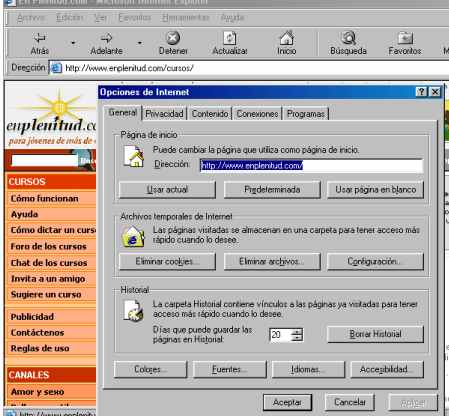
Si emplea Netscape, vaya a la opción
Edit en la barra superior del navegador. Se
desplegará un menú en el que debe
hacer clic en la opción Preferences.
Escriba la dirección del sitio (https://www.enplenitud.com)
en la ventana que dice "Location",
y luego haga clic en el botón que dice
"Use current page".
¿Tengo que volver a escribir la dirección
del sitio cada vez que quiero volver a él?
No. Aunque no haya hecho del sitio que desea
(por ejemplo, En Plenitud) su página
de inicio, existe una opción para no
tener que recordar ni volver a escribir su dirección
cada vez que quiera volver a visitarnos.
En la barra de herramientas
de su navegador verá un opción
que dice Favoritos (en En Plenitud, y en otros
sitios, suele haber un link directo para realizar
esta acción, que en el caso de En Plenitud
se llama "Agregar a Favoritos").
Haga clic sobre ella con el botón izquierdo
del mouse, y aparecerá una pequeña
ventana que dice "Se va a agregar la página
a Favoritos".
Haga clic en Aceptar, y el sitio se guardará
en su carpeta de Favoritos, por ejemplo bajo
el nombre "enplenitud.com El sitio para
los de mas de 40".

La próxima
vez que quiera ingresar al sitio, haga clic
en la opción Favoritos que se encuentra
en la barra superior (barra de botones o herramientas)
de su navegador.
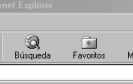
Se abrirá a la izquierda de la pantalla
una columna con el título "Favoritos"
en la que se encuentran en orden alfabético
todos los sitios que agregó a su carpeta
de Favoritos.
Busque En Plenitud, haga clic con el botón
izquierdo del mouse sobre el nombre, y el navegador
cargará automáticamente el sitio.
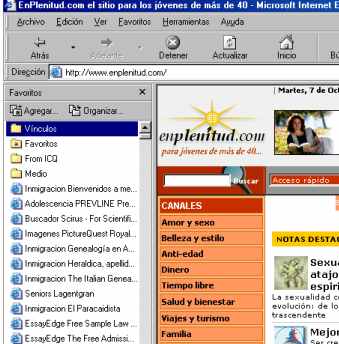
No recuerdo bien la dirección del sitio,
¿cómo vuelvo a él? (si
no lo incorporé a Favoritos)
En la barra superior del navegador encontrará
una opción llamada "Historial".
Al hacer clic sobre este botón aparecerá
un nuevo marco en la parte izquierda de la pantalla.
Allí aparecerá una lista de los
sitios que se visitaron en las últimas
semanas.
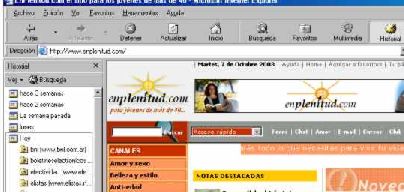
Haciendo clic sobre
el nombre del sitio, el explorador cargará
automáticamente el sitio.
Haciendo clic sobre el icono de la carpeta En
Plenitud, aparecerá una lista de todas
las páginas que visitó dentro
del sitio.
Haciendo clic sobre el nombre de la página
que le interesa, podrá acceder directamente
a ella, sin tener que volver a pasar por la
página principal del sitio.
Si emplea Netscape, Vaya a la opción
Communicator que se encuentra en la barra superior
del navegador. Se desplegará un menú
en el que debe hacer clic en Tools, y dentro
de Tools en History.
|



